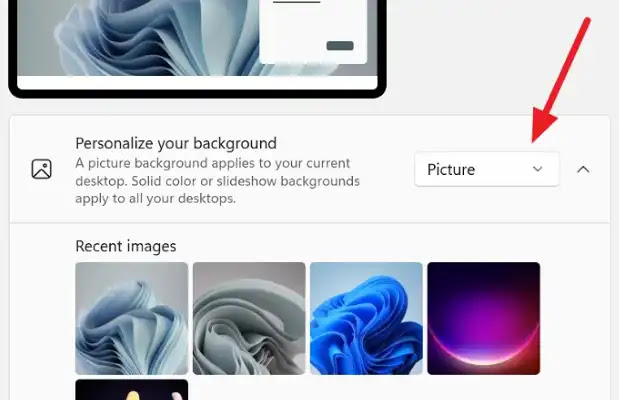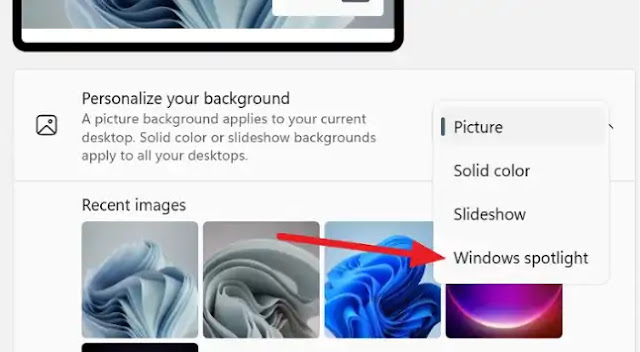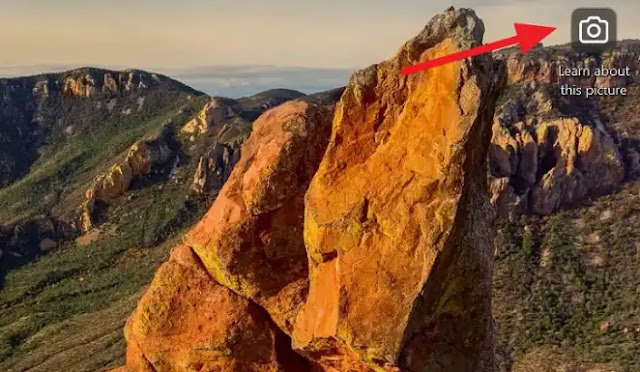Cara Mengaktifkan Windows Spotlight di Windows 11
Berikut panduan cara mengaktifkan Windows Spotlight di Windows 11. Personalisasi background desktop PC/laptop Agan dengan wallpaper baru setiap hari dengan Windows Spotlight di Windows 11.
Desktop background mungkin bukan fungsi penting tetapi tetap penting. Ini adalah salah satu hal pertama yang kita lihat segera setelah kita mengaktifkan sistem PC kita. Dan salah satu hal yang paling sering kita lihat bahkan setelah itu.
Kecuali untuk beberapa orang, kebanyakan dari kita peduli dengan apa yang kita lihat di layar kita. Berani saya katakan, background atau wallpaper yang baik bahkan dapat sedikit mencerahkan hari kita.
Windows Spotlight adalah sumber yang bagus untuk background. Tapi sampai sekarang, ini hanya tersedia untuk Lock Screen. Dan ini menjadi keluhan bagi sebagian orang, termasuk saya.
Di Windows 11, Agan juga dapat memiliki background Windows Spotlight untuk dekstop PC/laptop Agan. Mengaktifkan fitur ini sangat mudah; mari kita lihat bagaimana Agan bisa melakukannya.
Cara Mengaktifkan Windows Spotlight di Windows 11
Windows Spotlight menerapkan wallpaper baru dari seluruh dunia ke desktop Agan, menghadirkan tampilan baru ke PC/laptop Agan setiap hari.
Untuk mengaktifkan Windows Spotlight di Windows 11 PC/laptop, ikuti langkah-langkah di bawah ini:
1. Buka aplikasi Settings di PC Windows 11 Agan, baik dari Start menu atau dengan menggunakan shortcut keyboard Windows+i.
2. Lalu, buka Personalization dari menu navigasi di sebelah kiri.
3. Dari bagian di sebelah kiri, buka opsi untuk Background.
4. Klik menu drop-down di sebelah kanan ubin Personalize your background.
5. Kemudian, pilih Windows spotlight dari opsi.
6. Windows Spotlight akan segera mengubah background desktop Agan.
7. Klik dua kali ikon Camera di sudut kanan atas desktop Agan untuk mempelajari lebih lanjut tentang background. Informasi lebih lanjut akan terbuka di browser Edge melalui mesin pencari Bing.
8. Untuk mendapatkan lebih banyak opsi, klik kanan ikon Camera. Menu konteks akan muncul dengan opsi berikut:
- Open: Ini membuka lebih banyak informasi tentang wallpaper, sama seperti mengklik dua kali ikon kamera.
- Switch to next picture: Ini segera mengubah desktop ke gambar berikutnya dalam tayangan slide Windows Spotlight.
- I like this picture: Jika Agan mengklik opsi ini, Windows menampilkan background yang serupa di masa mendatang.
- Not a fan of this picture: Windows Spotlight segera mengubah background dan tidak menampilkan gambar serupa kepada Agan di masa mendatang.
Terkait:
- Download Wallpaper Windows 11 Gratis
- Cara Menjadikan Video sebagai Wallpaper di Windows 10 (PC/Laptop)
- 5 Aplikasi Wallpaper Bergerak Terbaik untuk PC Windows 10
- Download Tema Dogs in Disguise Premium Untuk Windows 10/11
- Download Tema National Geographic Safari PREMIUM untuk Windows 11/10
Windows Spotlight dapat mengubah background desktop Agan setiap hari tanpa usaha apa pun dari Agan. Mudah-mudahan, ini akan segera tersedia secara umum di Windows 11.
Itulah panduan cara mengaktifkan Windows Spotlight background di Windows 11. Saya harap artikel ini bermanfaat untuk Agan! Terima kasih atas kunjungannya.